Cómo capturar la información del registro del navegador de la Ticketing App / Checklist App
- Marc (TeamsWork)

- 8 may 2025
- 3 Min. de lectura
Actualizado: 3 jun 2025
Hola a todos,
En caso de que encuentres un problema al usar nuestras aplicaciones, puedes seguir estos pasos para enviarnos información adicional del registro que ayudará a nuestros desarrolladores a solucionar el problema.
El registro genera mucha información, por lo que es importante vaciar el registro de la consola justo antes de ejecutar la acción que provoca el problema.
Cómo obtener el registro del navegador
1. Abre tu navegador favorito y navega a teams: teams.microsoft.com e inicia sesión en Teams
2. Abre la instancia de Ticketing / Checklist
3. Abre el panel de la consola de desarrollador
Así es como se abre el panel de la consola de desarrollador en algunos navegadores:
Chrome:
Haz clic derecho en la página y selecciona "Inspeccionar" O presiona "Ctrl + Shift + I"

Firefox:
Haz clic derecho en la página y selecciona "Inspeccionar elemento" O presiona "Ctrl + Shift + I"
Microsoft Edge (Chromium-based):
Haz clic derecho en la página y selecciona "Inspeccionar" O presiona "Ctrl + Shift + I"
Safari:
Habilita el menú "Desarrollar" abriendo "Preferencias" y marcando la casilla junto a "Mostrar menú de desarrollo en la barra de menús"
Selecciona "Desarrollar" en la barra de menús y selecciona "Mostrar inspector web"
Opera:
Presiona "Ctrl + Shift + I" O "Ctrl + Shift + C"
4. Navega a la pestaña "Consola" en el panel del desarrollador:
5. Justo antes de ejecutar las acciones que deseas registrar / que provocan el problema, haz clic derecho en la consola y "Borrar consola"
6. Realiza los pasos / acciones que deseas registrar / que provocan el error
7. Cuando finalices los pasos, haz clic derecho en la consola y selecciona "Guardar como"
8. Guarda el archivo con la extensión predeterminada (.log)
9. Después de eso, haz clic en el panel de problemas.
10. Cuando el panel de problemas esté abierto, toma una captura de pantalla de ese panel y envía la captura junto con el archivo de registro del paso 8
Cómo obtener el enlace de la instancia y el ID de la instancia
Para obtener el enlace, primero abre Microsoft Teams en tu navegador visitando http://teams.microsoft.com.
Luego, navega a la instancia de Ticketing donde encontraste el problema con Email to Ticket.

Haz clic derecho en la pestaña de la instancia y selecciona “Abrir en una nueva ventana”.

Finalmente, copia la URL de la nueva ventana: ese es tu enlace de instancia.

¿Necesitas más ayuda?
Si necesitas ayuda en cualquier momento del proceso o si no estás seguro de haber capturado correctamente el problema, no dudes en contactar a nuestro equipo de soporte. Compartir los registros del navegador nos ayudará a diagnosticar el problema de forma más eficiente y proporcionar una solución más rápida. ¡Estamos aquí para ayudarte!
#Consola #Registro #ResoluciónDeErrores #Error #Informe #Soporte #Ticketing #Checklist #MicrosoftTeams #TeamsWork
TeamsWork es miembro de la Microsoft Partner Network y se especializa en el desarrollo de Aplicaciones de Productividad que aprovechan el poder de la plataforma Microsoft Teams y su ecosistema dinámico. Sus productos SaaS, como CRM As A Service, Ticketing As A Service y Checklist As A Service, son muy apreciados por los usuarios. Son conocidos por su interfaz amigable, su integración fluida con Microsoft Teams y sus planes de precios accesibles. TeamsWork se enorgullece de desarrollar soluciones de software innovadoras que aumentan la productividad de las empresas, al tiempo que se mantienen accesibles para cualquier presupuesto.
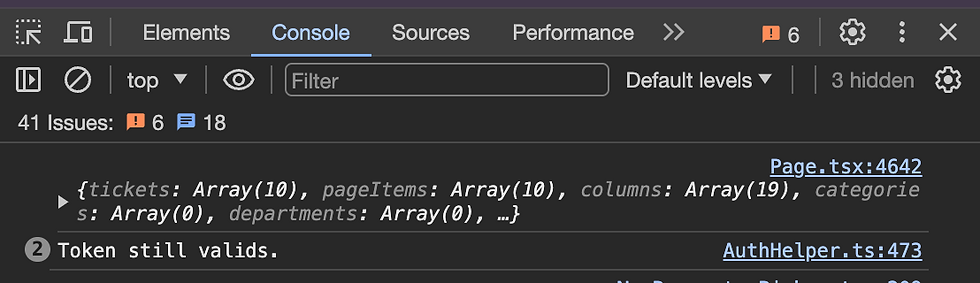







Comentarios